Anda menyambungkan telefon Android anda ke rangkaian Wi-Fi untuk kebanyakan keperluan internet anda. Rangkaian Wi-Fi membantu memasang fail dan apl yang besar serta mengemas kininya dengan lebih pantas. Kadangkala, apabila telefon Android anda gagal disambungkan dengan rangkaian Wi-Fi, anda perlu bertukar kepada Data Mudah Alih anda.
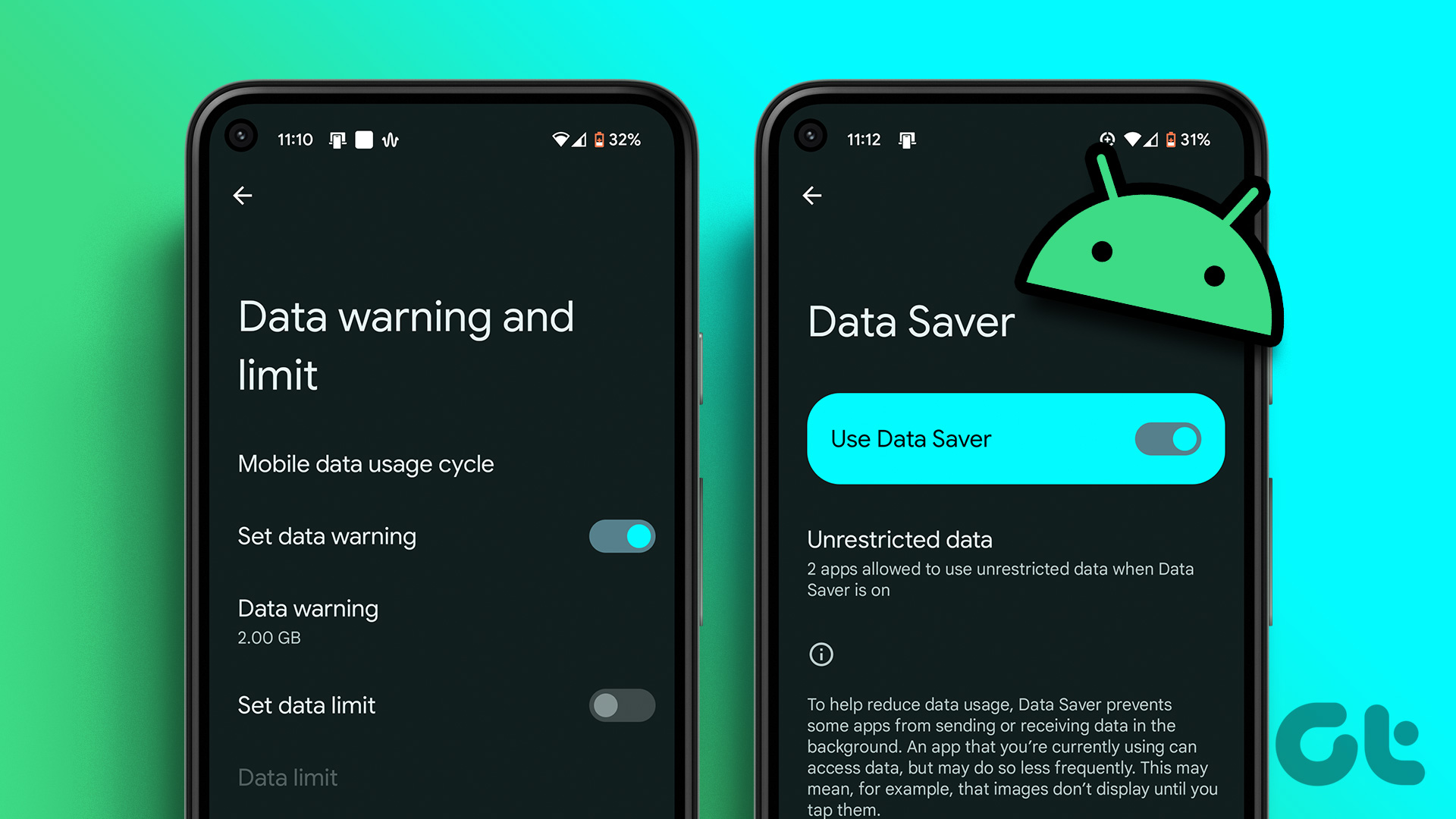
Walau bagaimanapun, menggunakan Data Mudah Alih tidak selalu mungkin untuk semua orang, kerana Pembawa Mudah Alih menetapkan had data harian. Selain itu, dengan kemunculan 5G, terdapat peluang tinggi untuk menghabiskan had data harian anda dengan cepat. Siaran ini akan berkongsi beberapa cara berkesan untuk mengehadkan penggunaan data mudah alih anda pada telefon Android anda.
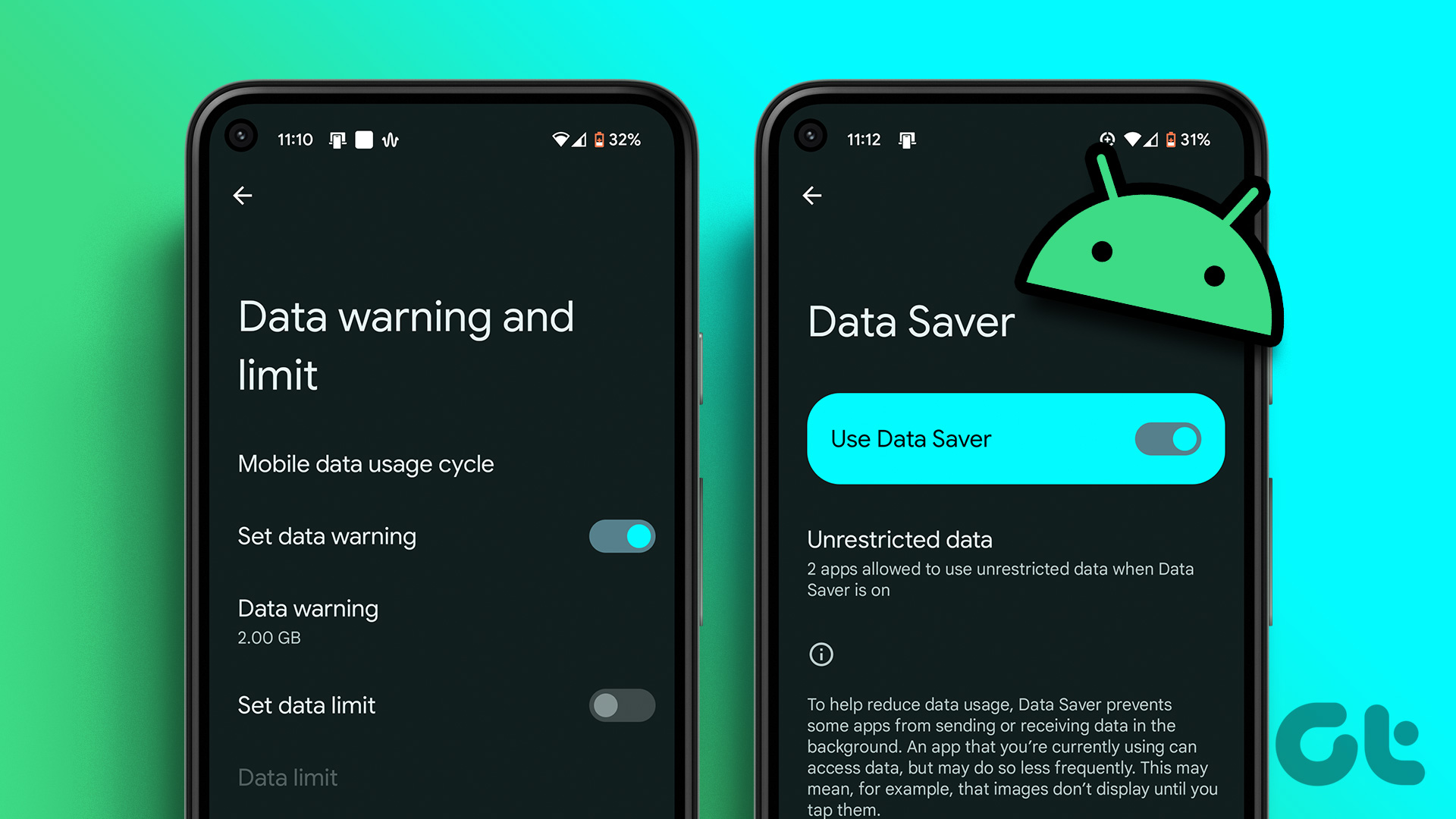
1. Tetapkan Had Data
Cara terbaik pertama untuk mengehadkan penggunaan data mudah alih pada telefon Android anda ialah dengan menetapkan had data. Ciri ini berguna dalam hampir semua telefon Android, terutamanya untuk pengguna data mudah alih biasa. Anda boleh menetapkan had data walaupun menggunakan telefon Android Dwi-SIM. Begini caranya untuk menetapkan had data.
Langkah 1: Buka apl Tetapan pada telefon Android anda.
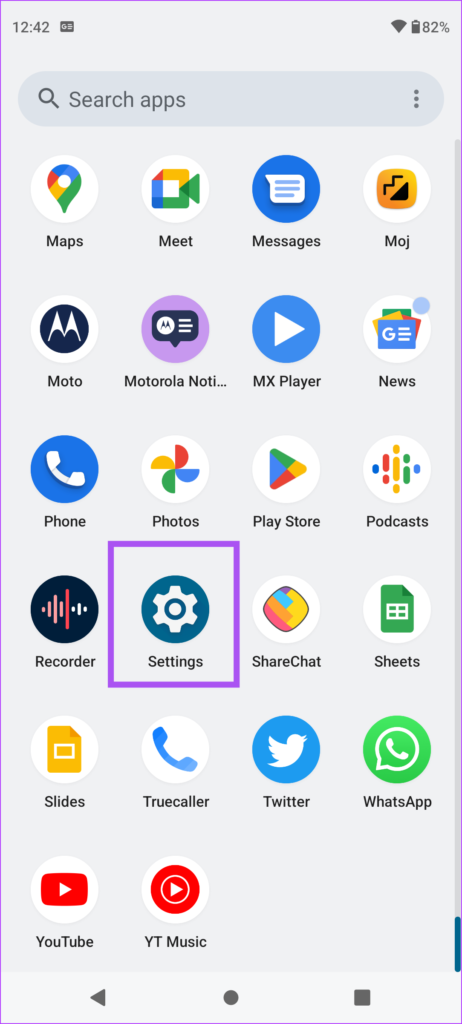
Langkah 2: Ketik pada Rangkaian dan Internet.
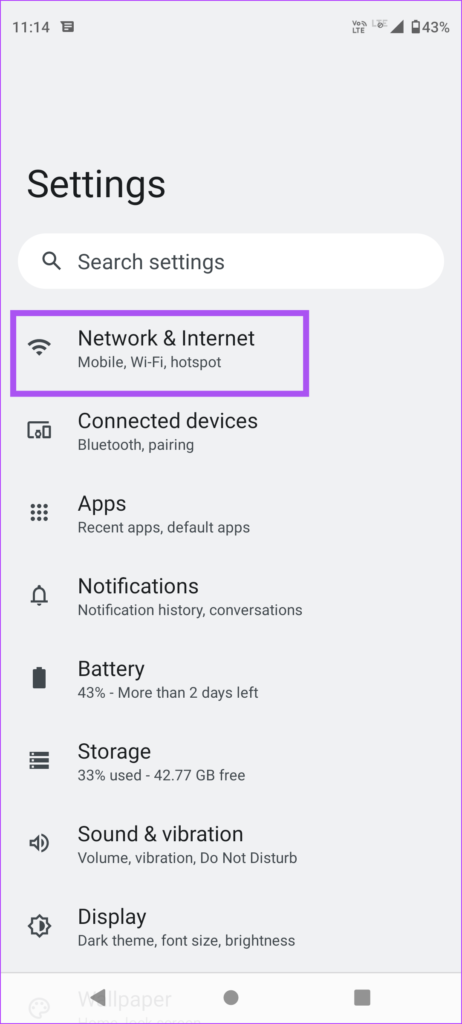
Langkah 3: Pilih Rangkaian Mudah Alih.
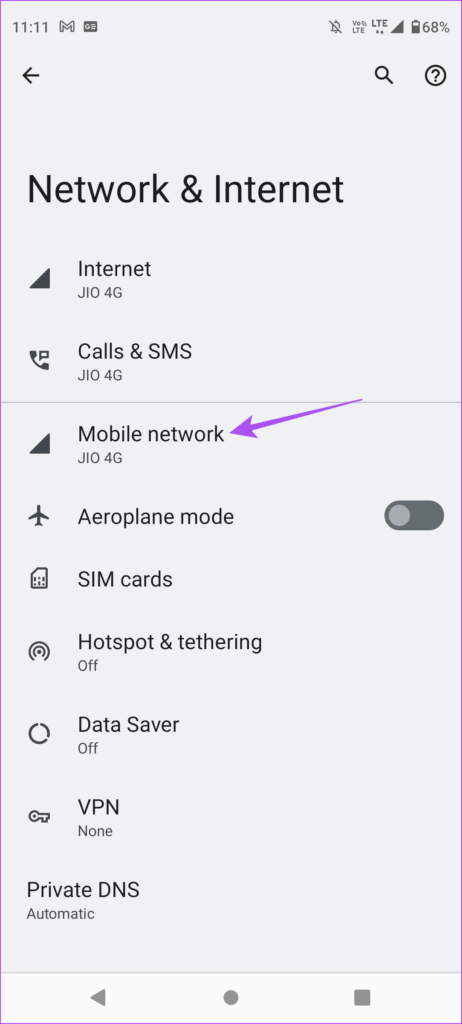
Langkah 4: Ketik pada Amaran & Had Data.
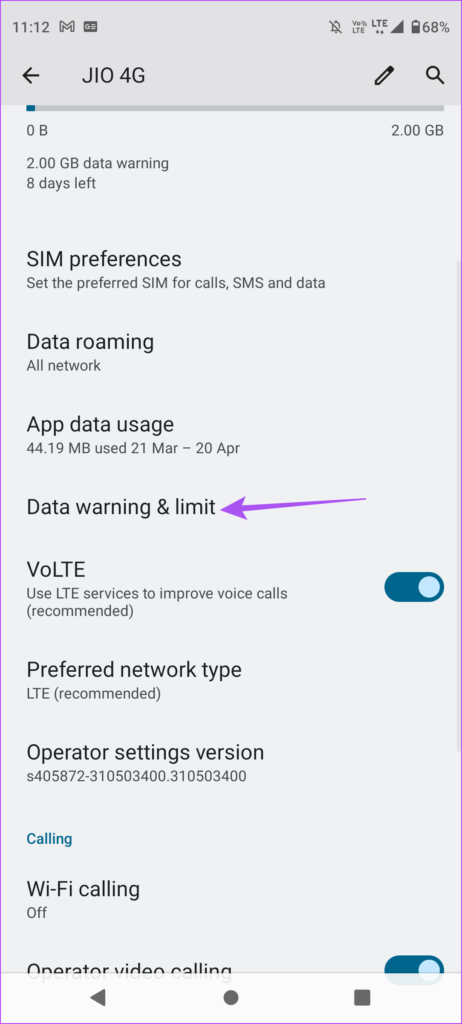
Langkah 5: Ketik togol di sebelah Tetapkan Had Data.
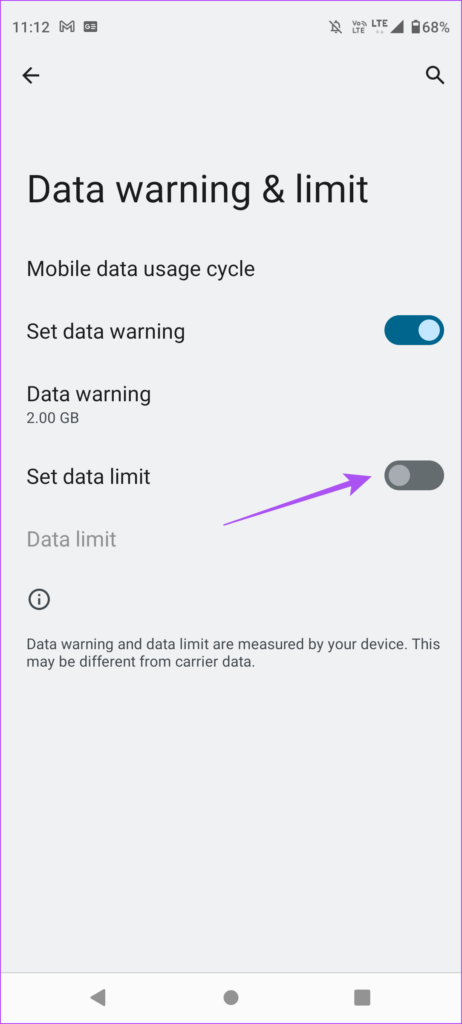
Langkah 6: Ketik pada Ok.
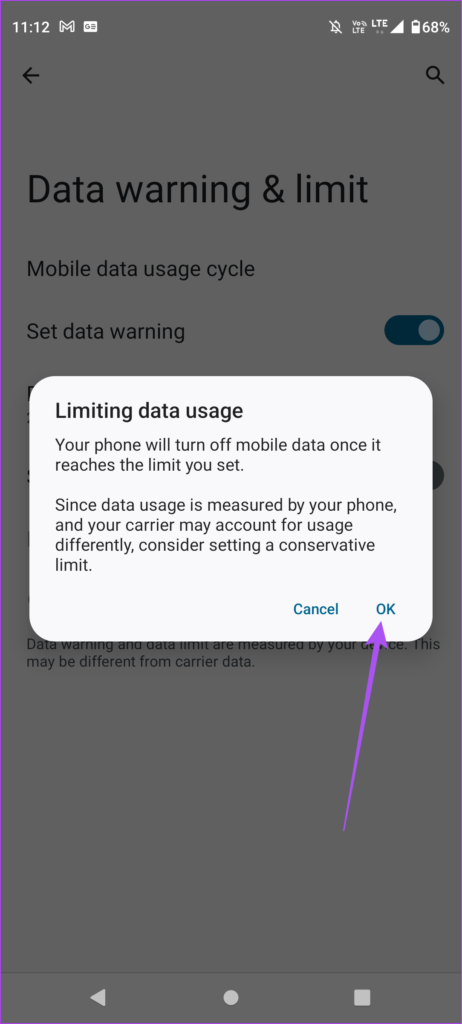
Langkah 7: Ketik pada Had Data.
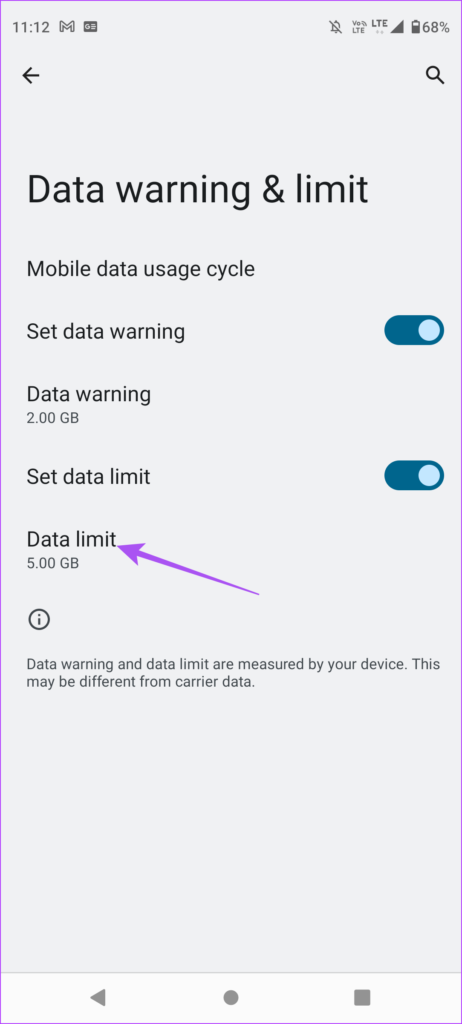
Langkah 8: Pada gesaan, taipkan had data yang anda mahu tetapkan. Anda juga boleh memilih antara MB dan GB dari segi penggunaan data.
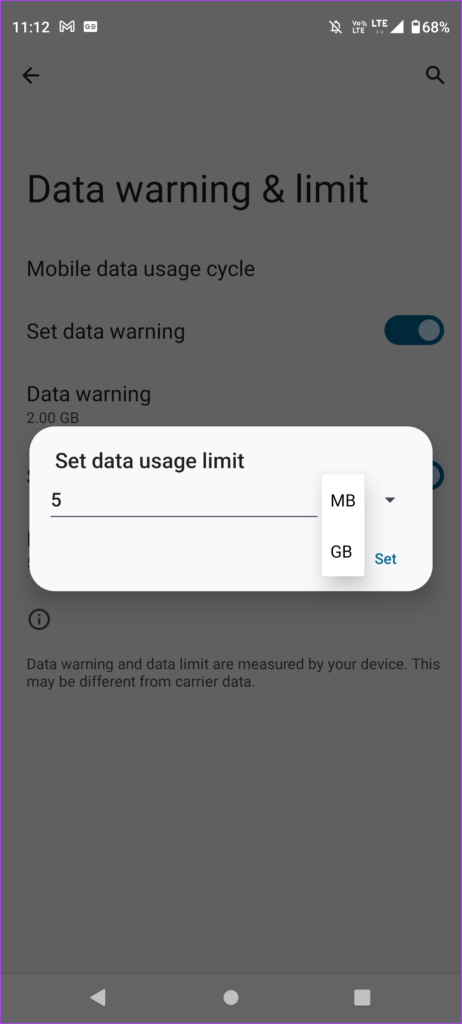
Langkah 9: Ketik pada Set untuk mengesahkan.
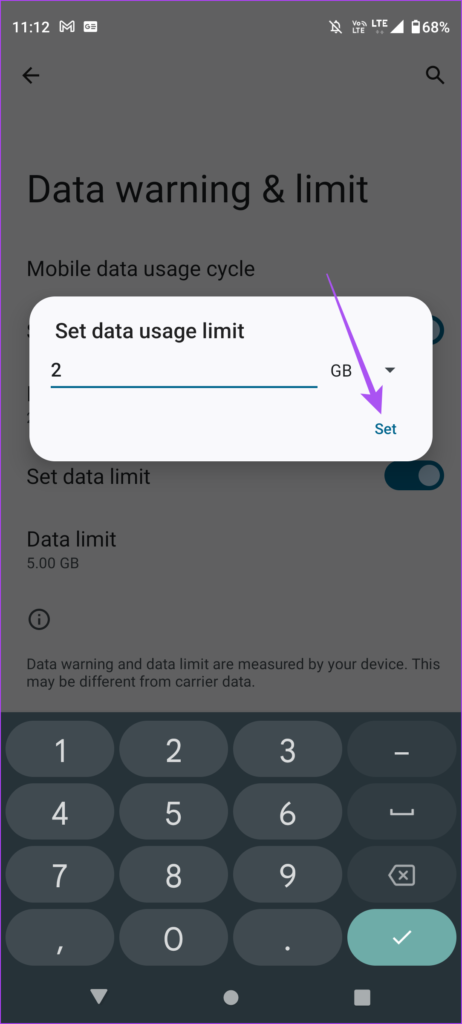
2. Gunakan Penjimat Data
Seperti namanya, Penjimat Data pada telefon Android anda membantu dalam mengurangkan penggunaan data mudah alih semasa anda menyemak imbas web atau menggunakan mana-mana apl seperti YouTube. Penjimat Data menghalang sesetengah apl daripada menghantar atau menerima data di latar belakang. Ini juga terpakai pada rangkaian Wi-Fi anda yang disambungkan. Begini cara menggunakan kaedah berkesan kedua ini untuk mengehadkan penggunaan data mudah alih pada telefon Android anda.
Langkah 1: Buka apl Tetapan pada telefon Android anda.
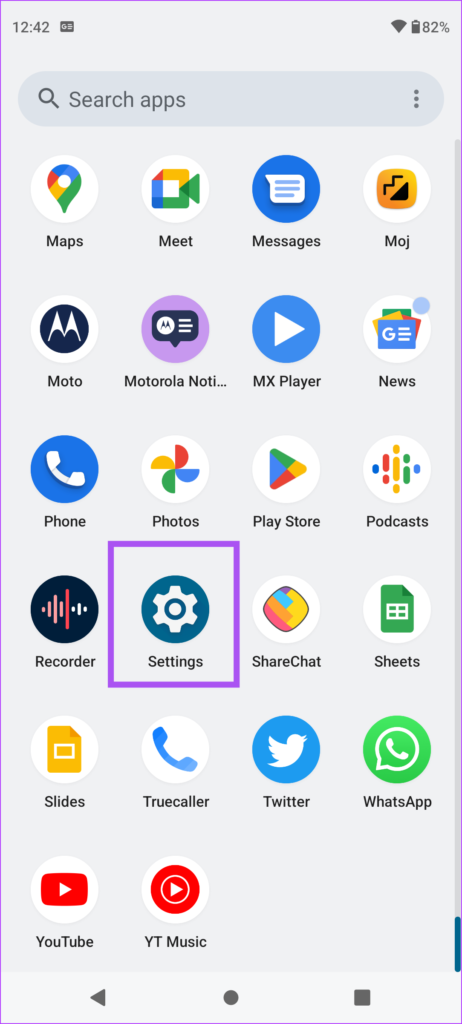
Langkah 2: Ketik pada Rangkaian dan Internet.
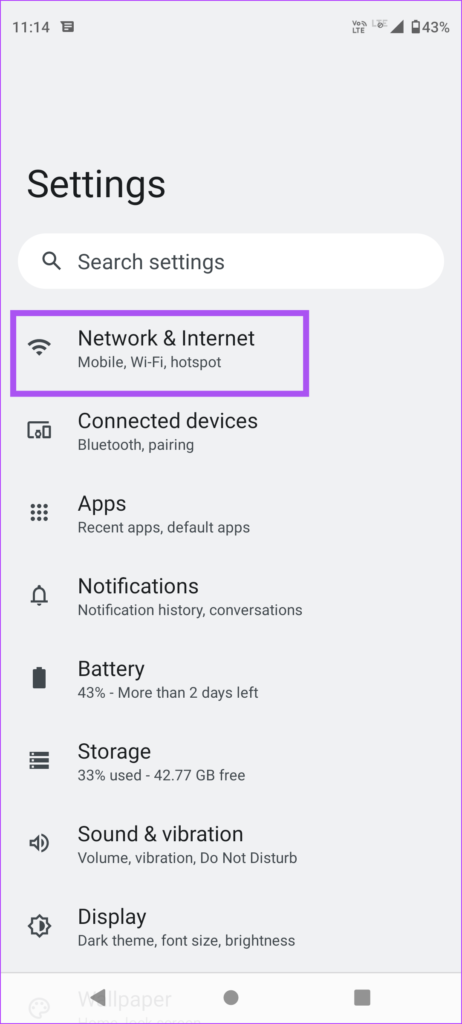
Langkah 3: Tatal ke bawah dan ketik pada Penjimat Data.
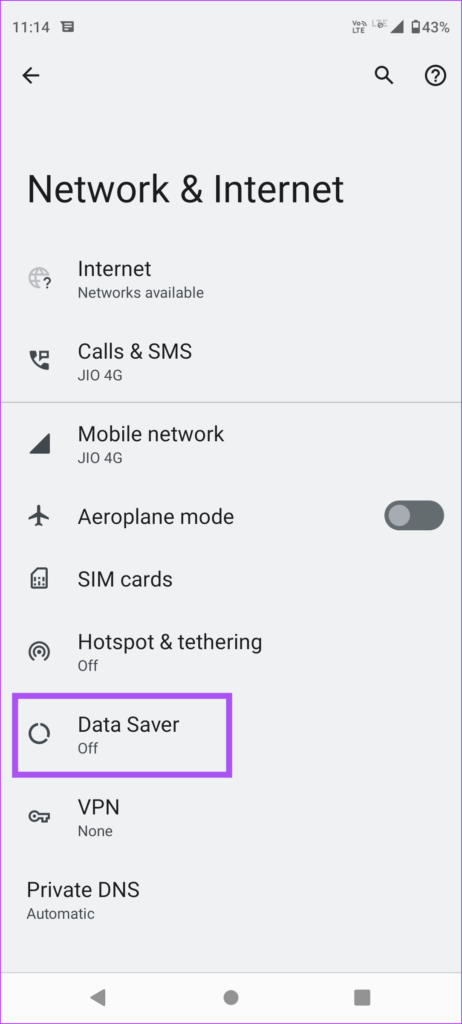
Langkah 4: Ketik togol di sebelah Gunakan Penjimat Data untuk mendayakannya.
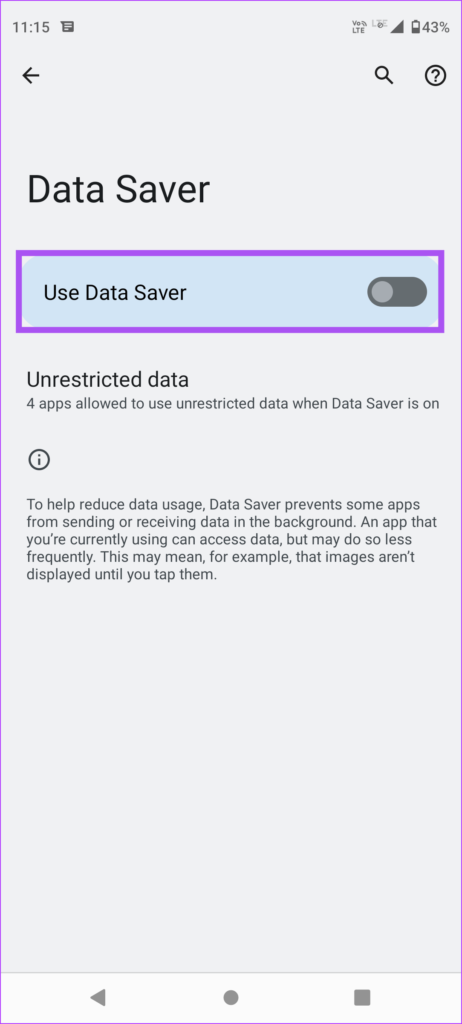
Anda juga akan melihat ikon Penjimat Data di bahagian atas sebelah kanan pada bar status.
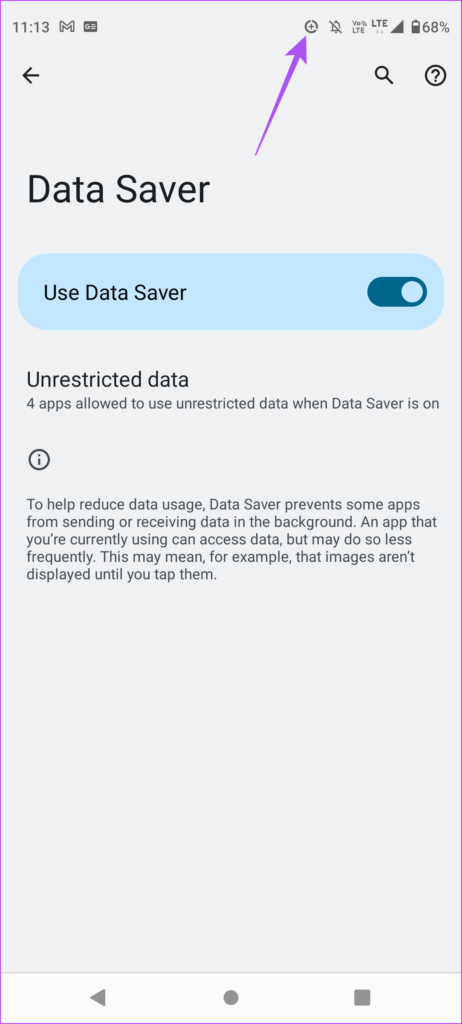
Langkah 5: Untuk mengelak daripada mengehadkan penggunaan data pada apl tertentu, ketik pada Apl Tidak Terhad.
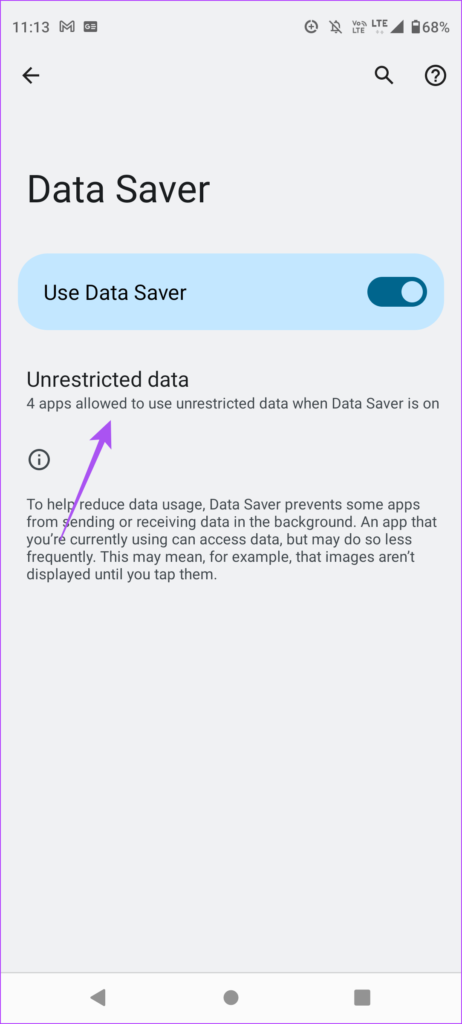
Langkah 6: Ketik togol di sebelah apl pilihan anda yang sepatutnya dibenarkan penggunaan data tanpa had. p> 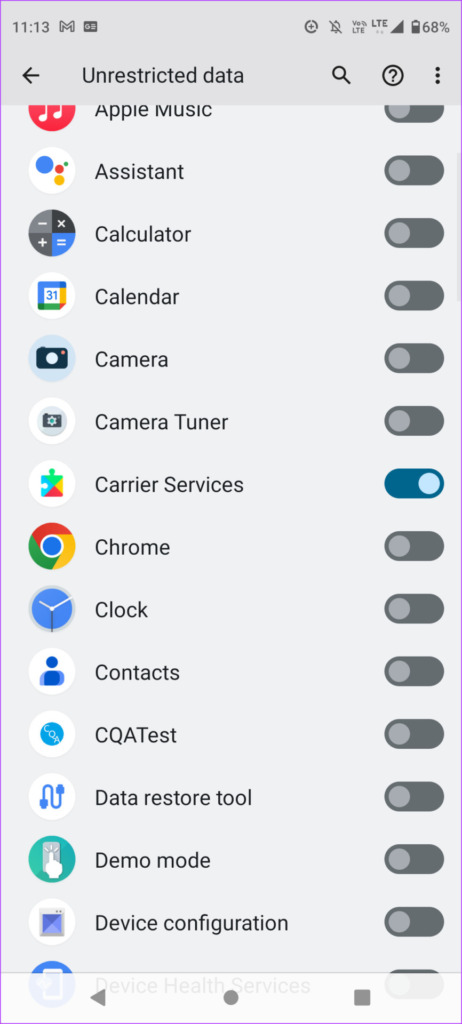
3. Lumpuhkan Penggunaan Data Latar Belakang
Seperti namanya, Penjimat Data pada telefon Android anda membantu mengurangkan penggunaan data mudah alih semasa menyemak imbas web atau menggunakan mana-mana apl seperti YouTube. Penjimat Data menghalang sesetengah apl daripada menghantar atau menerima data di latar belakang. Ini juga terpakai pada rangkaian Wi-Fi anda yang disambungkan. Begini cara menggunakan kaedah berkesan kedua ini untuk mengehadkan penggunaan data mudah alih pada telefon Android anda.
Langkah 1: Tekan lama pada ikon apl pada telefon Android anda.
Langkah 2: Ketik pada ikon Maklumat Apl’i’.
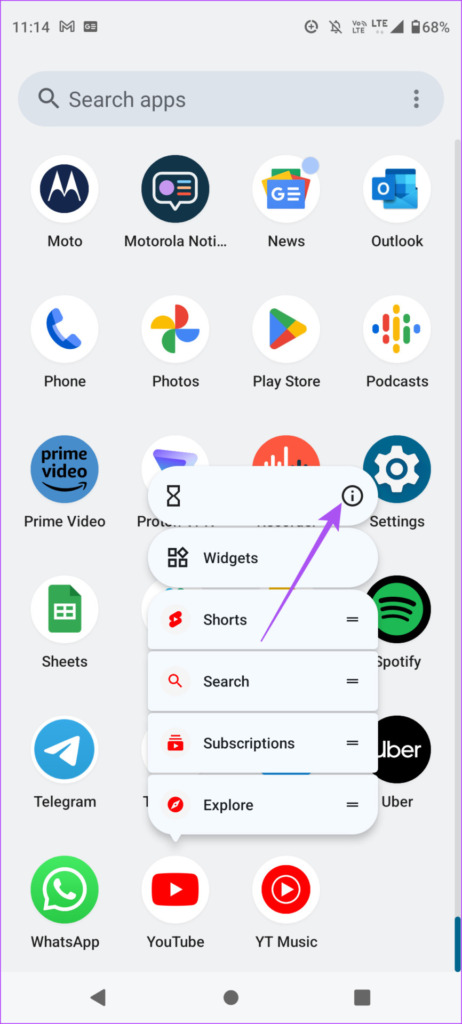
Langkah 3: Daripada menu Maklumat Apl, tatal ke bawah dan ketik pada Data Mudah Alih & Wi-Fi.
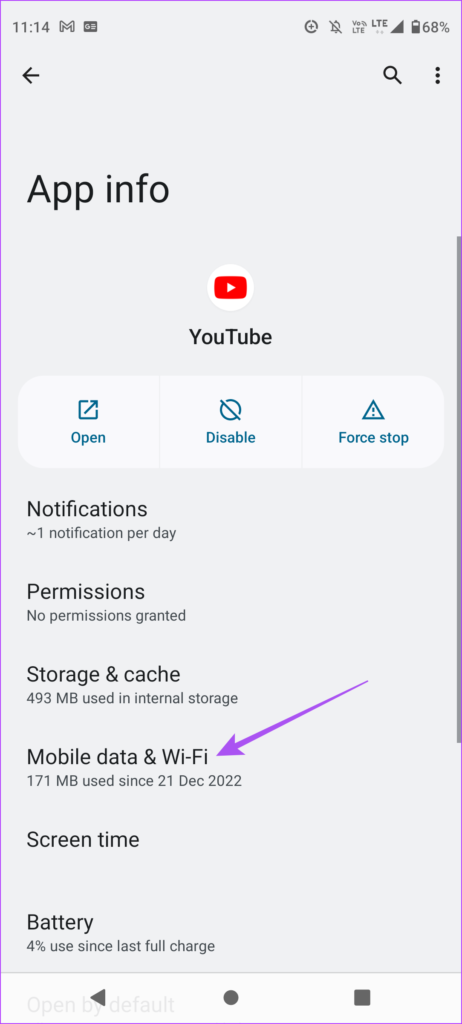
Langkah 4: Ketik togol di sebelah Data Latar Belakang untuk melumpuhkannya.
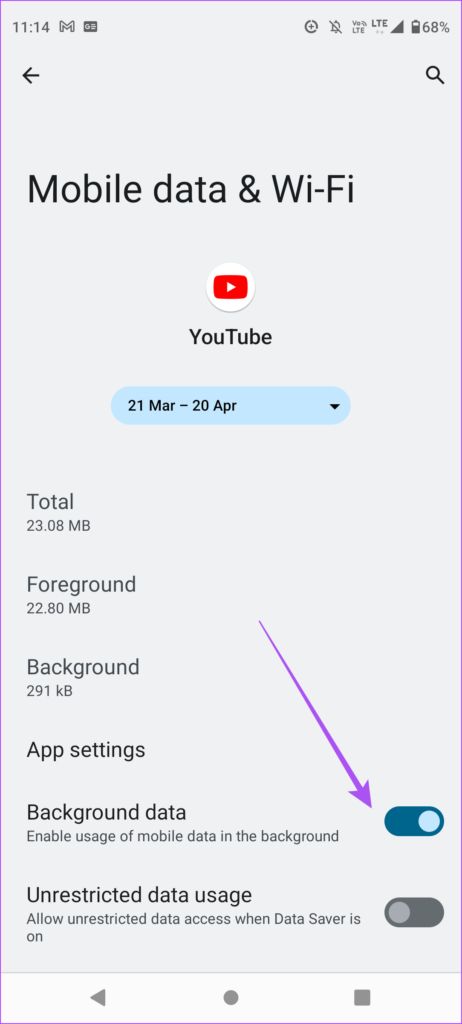
Jika anda menggunakan Penjimat Data, anda boleh mendayakan Penggunaan Data Tanpa Sekatan untuk apl tertentu pada telefon Android anda.
4. Lumpuhkan Kemas Kini Apl Automatik
Akhir sekali, kami mencadangkan anda melumpuhkan kemas kini automatik untuk perisian dan apl pada telefon Android anda. Menyemak berbilang kemas kini apl dan perisian berpotensi memakan sebahagian besar data mudah alih anda. Memandangkan ia berlaku di latar belakang, semakan kemas kini ini berlaku tanpa pengetahuan anda.
Lumpuhkan Kemas Kini Perisian Automatik
Langkah 1: Buka apl Tetapan pada Android anda telefon.
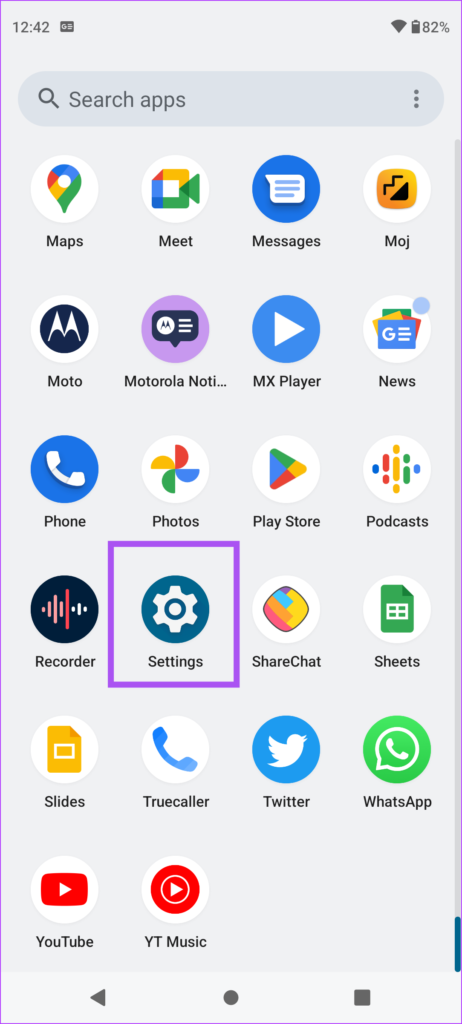
Langkah 2: Tatal ke bawah dan ketik pada Kemas Kini Sistem.
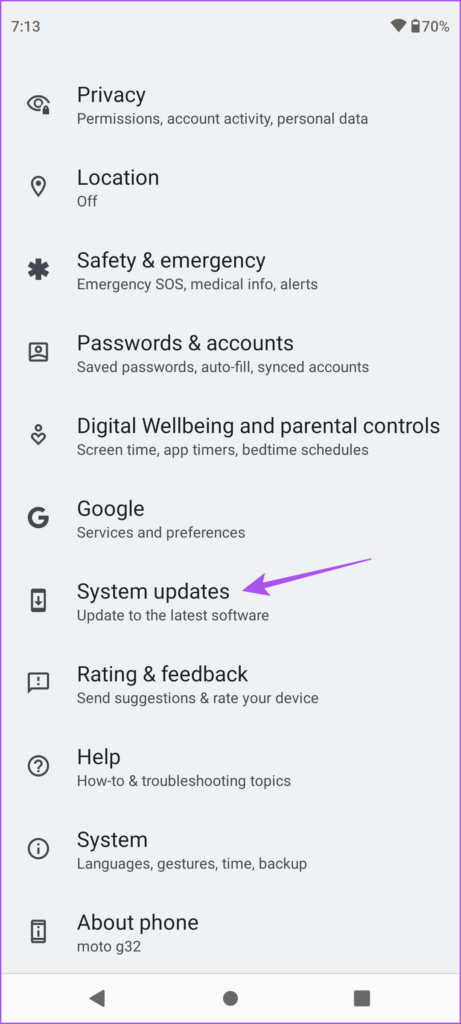
Langkah 3: Ketik togol di sebelah Kemas Kini Pintar untuk mendayakan ciri.
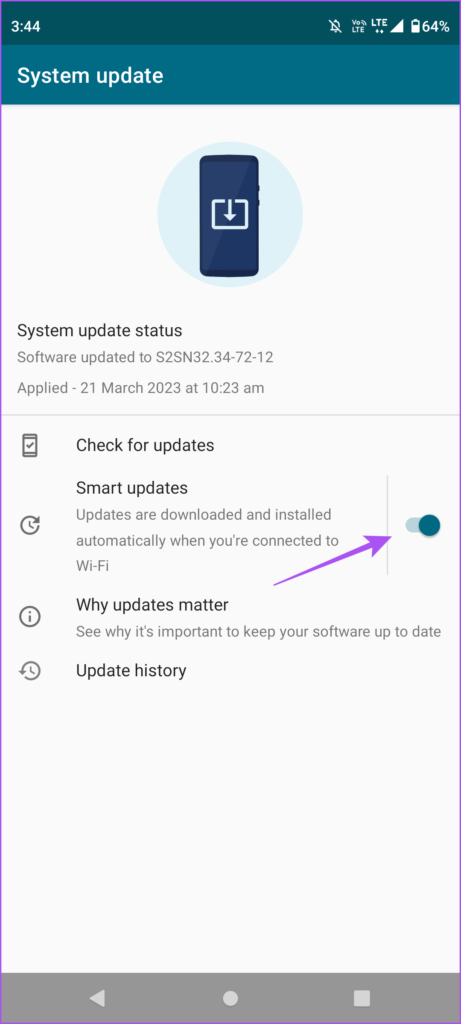
Ini akan memastikan semakan kemas kini perisian akan berlaku hanya apabila anda menyambungkan Android anda ke rangkaian Wi-Fi dan bukan pada data mudah alih.
Lumpuhkan Kemas Kini Apl Automatik
Langkah 1: Buka Gedung Google Play pada telefon Android anda.
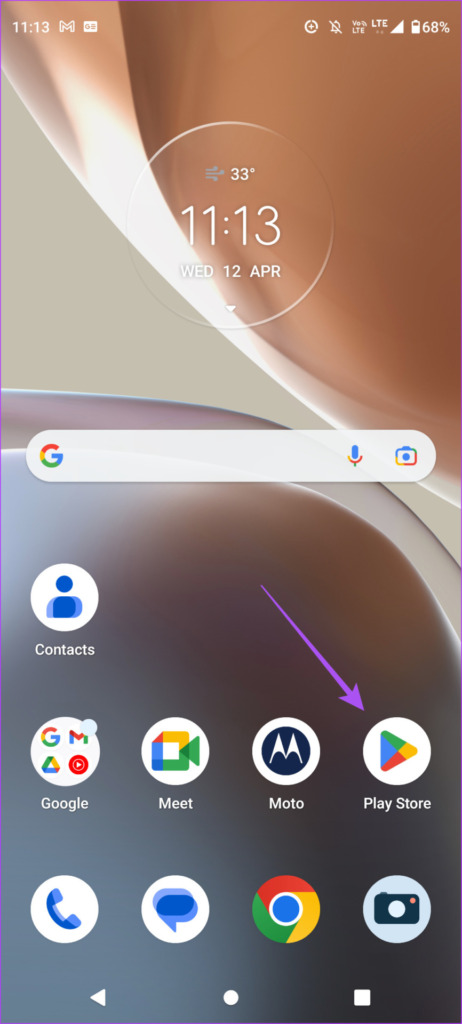
Langkah 2: Ketik pada ikon profil anda di penjuru kanan sebelah atas.
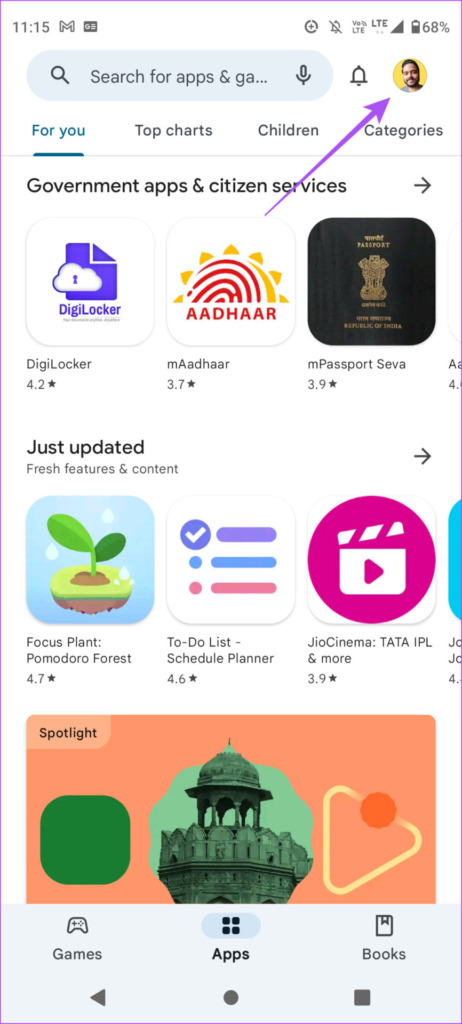
Langkah 3: Pilih Tetapan daripada senarai pilihan.
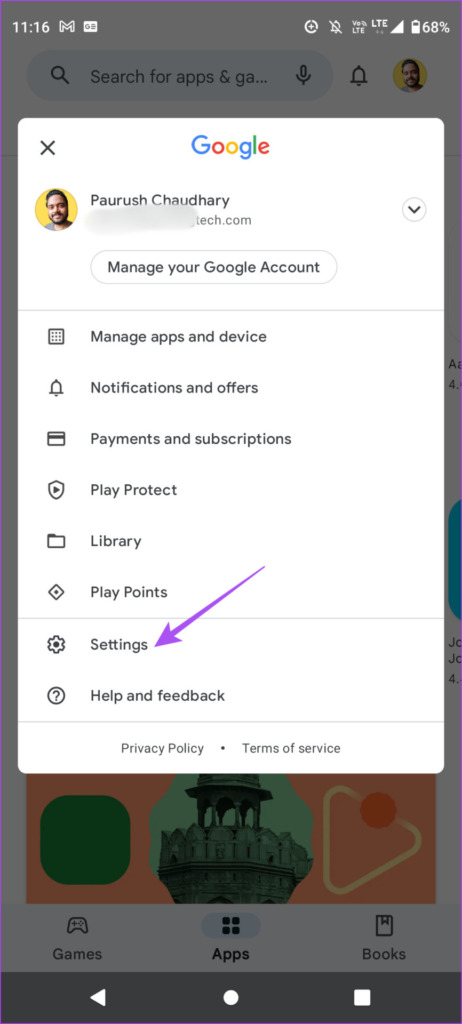
Langkah 4: Ketik pada Pilihan Rangkaian.
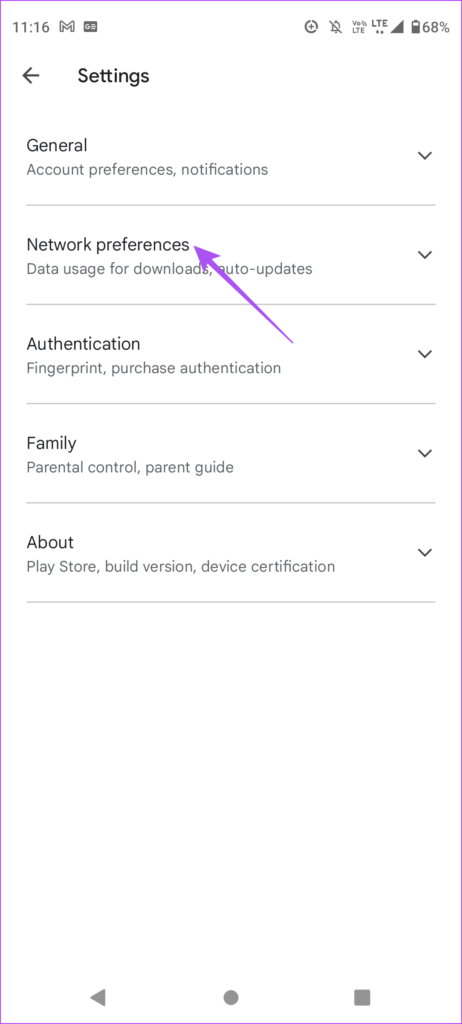
Langkah 5: Ketik pada Apl Kemas Kini Auto.
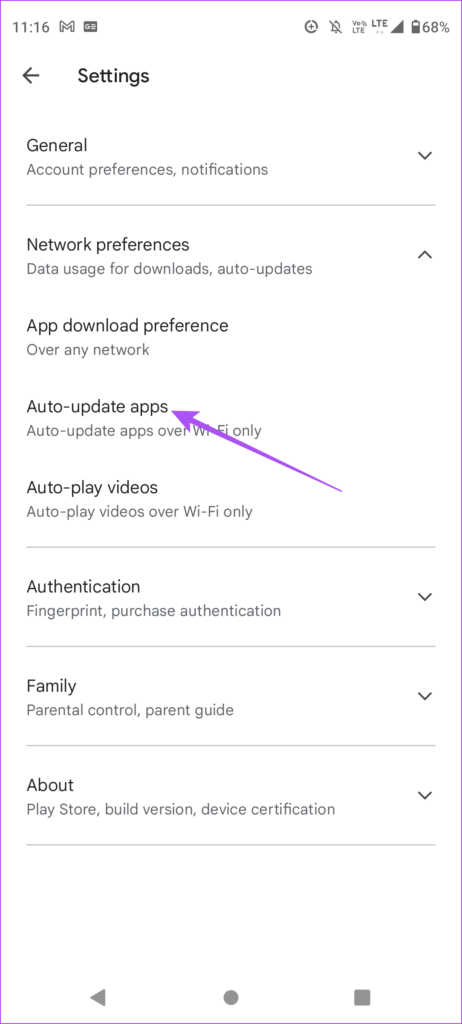
Langkah 6: Pilih Melalui Wi-Fi Sahaja atau Jangan Auto Kemas Kini Apl. Kami mengesyorkan memilih – Melalui Wi-Fi Sahaja untuk memastikan apl sentiasa dikemas kini apabila anda menyambungkan telefon Android anda ke rangkaian Wi-Fi.
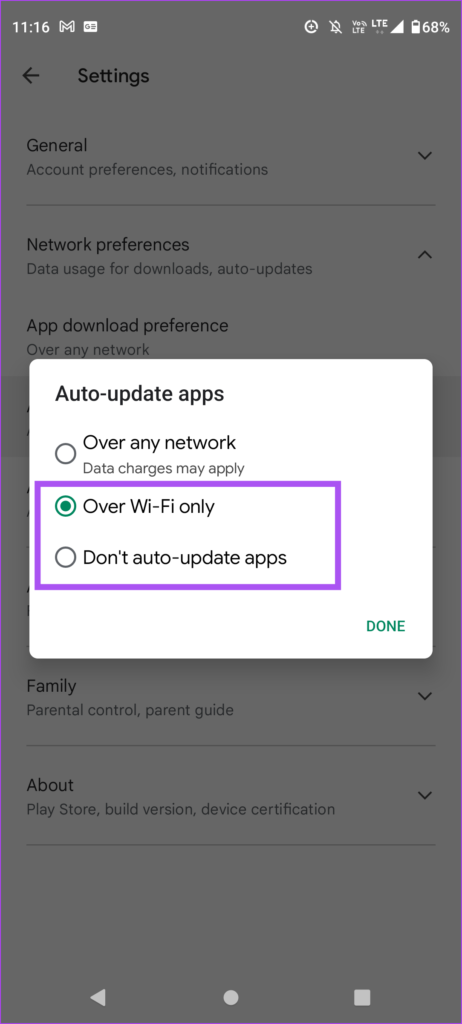
Anda juga boleh memilih untuk mengelakkan Muat Turun Apl dan Auto Main Video pada telefon Android anda untuk simpan data mudah alih anda.
Hadkan Penggunaan Data Mudah Alih
Penyelesaian ini akan membantu anda mengehadkan penggunaan data mudah alih anda pada telefon Android anda. Jika Wi-Fi tidak tersedia, data mudah alih menjadi satu-satunya pilihan anda untuk menggunakan apl anda, menyemak imbas web dan membuat panggilan video kepada kenalan anda. Anda boleh mengehadkan penggunaan data mudah alih, terutamanya untuk mengelakkan caj perayauan. Tetapi pernahkah berlaku bahawa data mudah alih berhenti berfungsi sama sekali pada telefon Android anda? Jika ini terdengar biasa, rujuk siaran kami untuk membetulkan data mudah alih yang tidak berfungsi pada Android.